OPEL ASTRA K 2020 Příručka k informačnímu systému (in Czech)
Manufacturer: OPEL, Model Year: 2020, Model line: ASTRA K, Model: OPEL ASTRA K 2020Pages: 91, velikost PDF: 5.77 MB
Page 11 of 91
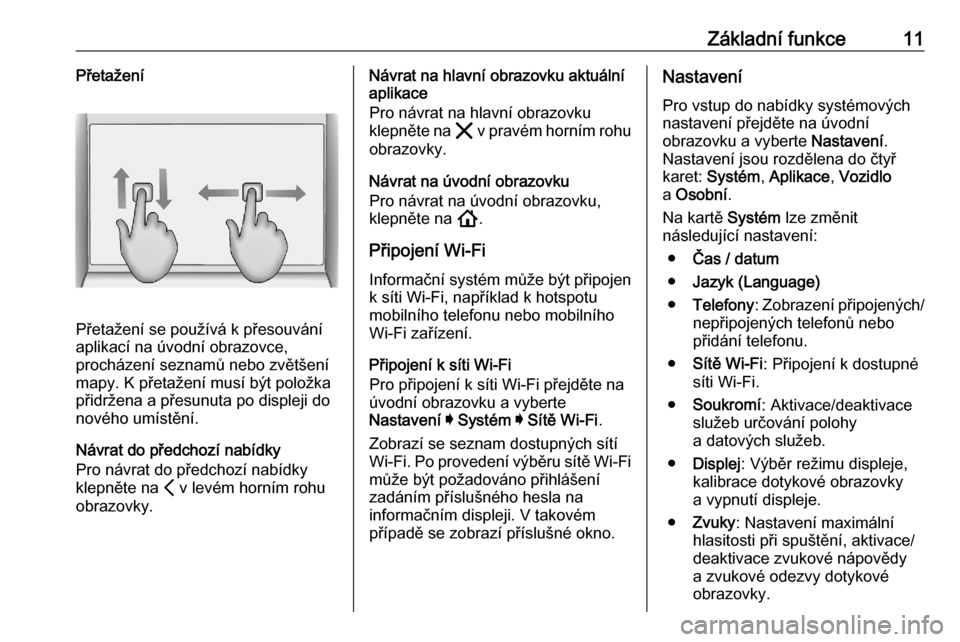
Základní funkce11Přetažení
Přetažení se používá k přesouvání
aplikací na úvodní obrazovce,
procházení seznamů nebo zvětšení
mapy. K přetažení musí být položka
přidržena a přesunuta po displeji do
nového umístění.
Návrat do předchozí nabídky
Pro návrat do předchozí nabídky
klepněte na P v levém horním rohu
obrazovky.
Návrat na hlavní obrazovku aktuální
aplikace
Pro návrat na hlavní obrazovku
klepněte na & v pravém horním rohu
obrazovky.
Návrat na úvodní obrazovku
Pro návrat na úvodní obrazovku,
klepněte na !.
Připojení Wi-Fi
Informační systém může být připojen
k síti Wi-Fi, například k hotspotu
mobilního telefonu nebo mobilního
Wi-Fi zařízení.
Připojení k síti Wi-Fi
Pro připojení k síti Wi-Fi přejděte na
úvodní obrazovku a vyberte
Nastavení I Systém I Sítě Wi-Fi .
Zobrazí se seznam dostupných sítí Wi-Fi. Po provedení výběru sítě Wi-Fi může být požadováno přihlášení
zadáním příslušného hesla na
informačním displeji. V takovém
případě se zobrazí příslušné okno.Nastavení
Pro vstup do nabídky systémovýchnastavení přejděte na úvodní
obrazovku a vyberte Nastavení.
Nastavení jsou rozdělena do čtyř
karet: Systém , Aplikace , Vozidlo
a Osobní .
Na kartě Systém lze změnit
následující nastavení:
● Čas / datum
● Jazyk (Language)
● Telefony : Zobrazení připojených/
nepřipojených telefonů nebo
přidání telefonu.
● Sítě Wi-Fi : Připojení k dostupné
síti Wi-Fi.
● Soukromí : Aktivace/deaktivace
služeb určování polohy
a datových služeb.
● Displej : Výběr režimu displeje,
kalibrace dotykové obrazovky
a vypnutí displeje.
● Zvuky : Nastavení maximální
hlasitosti při spuštění, aktivace/
deaktivace zvukové nápovědy
a zvukové odezvy dotykové
obrazovky.
Page 12 of 91
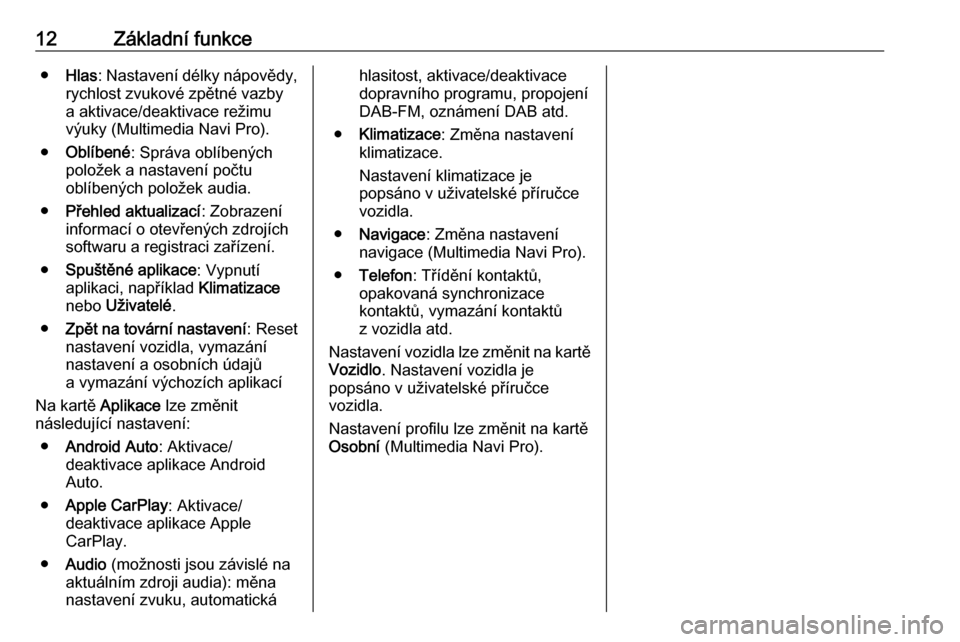
12Základní funkce●Hlas : Nastavení délky nápovědy,
rychlost zvukové zpětné vazby a aktivace/deaktivace režimu
výuky (Multimedia Navi Pro).
● Oblíbené : Správa oblíbených
položek a nastavení počtu
oblíbených položek audia.
● Přehled aktualizací : Zobrazení
informací o otevřených zdrojích
softwaru a registraci zařízení.
● Spuštěné aplikace : Vypnutí
aplikaci, například Klimatizace
nebo Uživatelé .
● Zpět na tovární nastavení : Reset
nastavení vozidla, vymazání nastavení a osobních údajů
a vymazání výchozích aplikací
Na kartě Aplikace lze změnit
následující nastavení:
● Android Auto : Aktivace/
deaktivace aplikace Android
Auto.
● Apple CarPlay : Aktivace/
deaktivace aplikace Apple
CarPlay.
● Audio (možnosti jsou závislé na
aktuálním zdroji audia): měna
nastavení zvuku, automatickáhlasitost, aktivace/deaktivace
dopravního programu, propojení
DAB-FM, oznámení DAB atd.
● Klimatizace : Změna nastavení
klimatizace.
Nastavení klimatizace je
popsáno v uživatelské příručce
vozidla.
● Navigace : Změna nastavení
navigace (Multimedia Navi Pro).
● Telefon : Třídění kontaktů,
opakovaná synchronizace
kontaktů, vymazání kontaktů
z vozidla atd.
Nastavení vozidla lze změnit na kartě Vozidlo . Nastavení vozidla je
popsáno v uživatelské příručce
vozidla.
Nastavení profilu lze změnit na kartě
Osobní (Multimedia Navi Pro).
Page 13 of 91
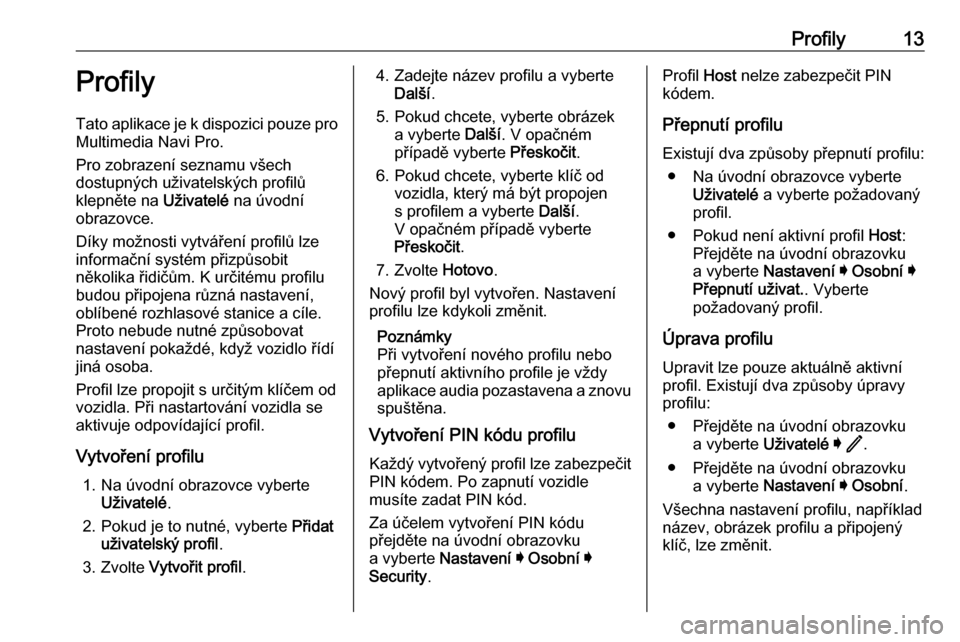
Profily13ProfilyTato aplikace je k dispozici pouze pro
Multimedia Navi Pro.
Pro zobrazení seznamu všech
dostupných uživatelských profilů
klepněte na Uživatelé na úvodní
obrazovce.
Díky možnosti vytváření profilů lze
informační systém přizpůsobit
několika řidičům. K určitému profilu
budou připojena různá nastavení,
oblíbené rozhlasové stanice a cíle.
Proto nebude nutné způsobovat
nastavení pokaždé, když vozidlo řídí
jiná osoba.
Profil lze propojit s určitým klíčem od
vozidla. Při nastartování vozidla se
aktivuje odpovídající profil.
Vytvoření profilu 1. Na úvodní obrazovce vyberte Uživatelé .
2. Pokud je to nutné, vyberte Přidat
uživatelský profil .
3. Zvolte Vytvořit profil .4. Zadejte název profilu a vyberte
Další .
5. Pokud chcete, vyberte obrázek a vyberte Další. V opačném
případě vyberte Přeskočit.
6. Pokud chcete, vyberte klíč od vozidla, který má být propojen
s profilem a vyberte Další.
V opačném případě vyberte Přeskočit .
7. Zvolte Hotovo.
Nový profil byl vytvořen. Nastavení profilu lze kdykoli změnit.
Poznámky
Při vytvoření nového profilu nebo
přepnutí aktivního profile je vždy
aplikace audia pozastavena a znovu spuštěna.
Vytvoření PIN kódu profilu
Každý vytvořený profil lze zabezpečit PIN kódem. Po zapnutí vozidle
musíte zadat PIN kód.
Za účelem vytvoření PIN kódu
přejděte na úvodní obrazovku
a vyberte Nastavení I Osobní I
Security .Profil Host nelze zabezpečit PIN
kódem.
Přepnutí profilu Existují dva způsoby přepnutí profilu: ● Na úvodní obrazovce vyberte Uživatelé a vyberte požadovaný
profil.
● Pokud není aktivní profil Host:
Přejděte na úvodní obrazovku
a vyberte Nastavení I Osobní I
Přepnutí uživat. . Vyberte
požadovaný profil.
Úprava profilu
Upravit lze pouze aktuálně aktivní
profil. Existují dva způsoby úpravy
profilu:
● Přejděte na úvodní obrazovku a vyberte Uživatelé I / .
● Přejděte na úvodní obrazovku a vyberte Nastavení I Osobní .
Všechna nastavení profilu, například
název, obrázek profilu a připojený
klíč, lze změnit.
Page 14 of 91
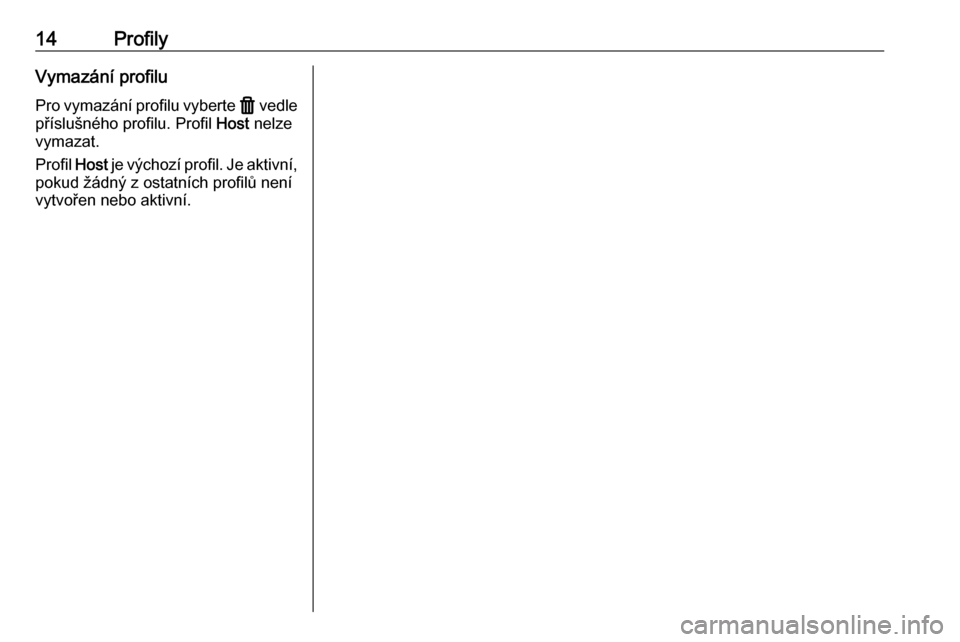
14ProfilyVymazání profiluPro vymazání profilu vyberte f vedle
příslušného profilu. Profil Host nelze
vymazat.
Profil Host je výchozí profil. Je aktivní,
pokud žádný z ostatních profilů není
vytvořen nebo aktivní.
Page 15 of 91
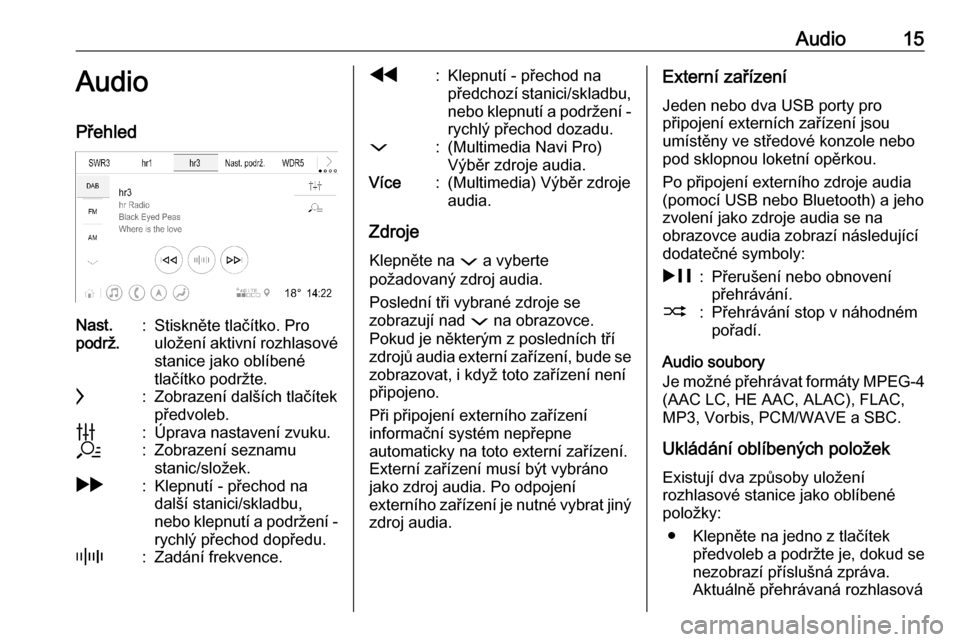
Audio15AudioPřehledNast.
podrž.:Stiskněte tlačítko. Pro
uložení aktivní rozhlasové stanice jako oblíbené
tlačítko podržte.c:Zobrazení dalších tlačítek
předvoleb.b:Úprava nastavení zvuku.a:Zobrazení seznamu
stanic/složek.g:Klepnutí - přechod na
další stanici/skladbu,
nebo klepnutí a podržení -
rychlý přechod dopředu._:Zadání frekvence.f:Klepnutí - přechod na
předchozí stanici/skladbu, nebo klepnutí a podržení -
rychlý přechod dozadu.::(Multimedia Navi Pro)
Výběr zdroje audia.Více:(Multimedia) Výběr zdroje
audia.
Zdroje
Klepněte na : a vyberte
požadovaný zdroj audia.
Poslední tři vybrané zdroje se
zobrazují nad : na obrazovce.
Pokud je některým z posledních tří zdrojů audia externí zařízení, bude se
zobrazovat, i když toto zařízení není
připojeno.
Při připojení externího zařízení
informační systém nepřepne
automaticky na toto externí zařízení.
Externí zařízení musí být vybráno
jako zdroj audia. Po odpojení
externího zařízení je nutné vybrat jiný
zdroj audia.
Externí zařízení
Jeden nebo dva USB porty pro
připojení externích zařízení jsou
umístěny ve středové konzole nebo
pod sklopnou loketní opěrkou.
Po připojení externího zdroje audia
(pomocí USB nebo Bluetooth) a jeho
zvolení jako zdroje audia se na
obrazovce audia zobrazí následující
dodatečné symboly:&:Přerušení nebo obnovení
přehrávání.2:Přehrávání stop v náhodném
pořadí.
Audio soubory
Je možné přehrávat formáty MPEG-4 (AAC LC, HE AAC, ALAC), FLAC,
MP3, Vorbis, PCM/WAVE a SBC.
Ukládání oblíbených položek Existují dva způsoby uložení
rozhlasové stanice jako oblíbené
položky:
● Klepněte na jedno z tlačítek předvoleb a podržte je, dokud senezobrazí příslušná zpráva.
Aktuálně přehrávaná rozhlasová
Page 16 of 91
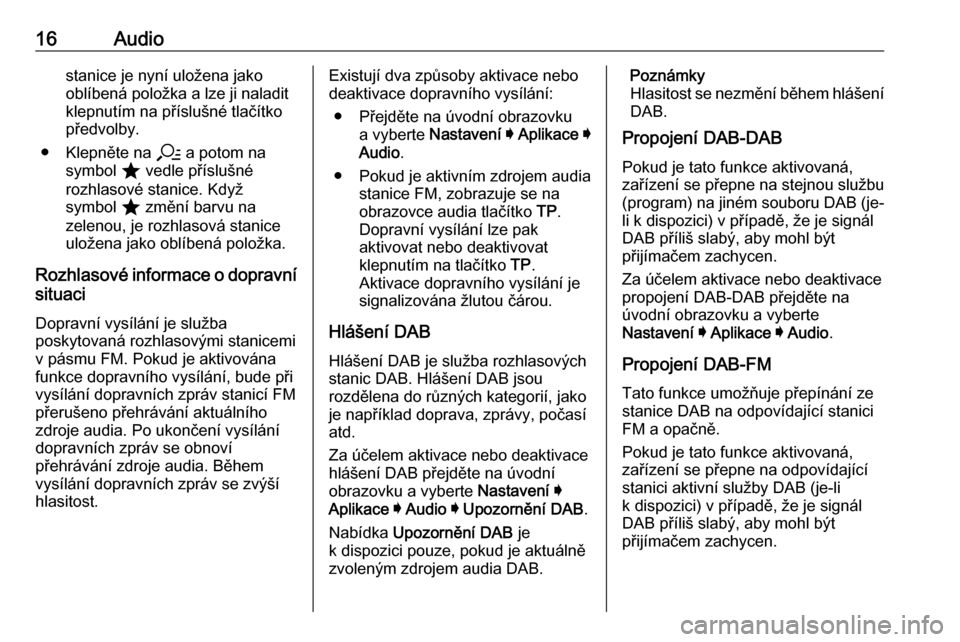
16Audiostanice je nyní uložena jako
oblíbená položka a lze ji naladit
klepnutím na příslušné tlačítko
předvolby.
● Klepněte na a a potom na
symbol ; vedle příslušné
rozhlasové stanice. Když
symbol ; změní barvu na
zelenou, je rozhlasová stanice
uložena jako oblíbená položka.
Rozhlasové informace o dopravní
situaci
Dopravní vysílání je služba
poskytovaná rozhlasovými stanicemi
v pásmu FM. Pokud je aktivována
funkce dopravního vysílání, bude při
vysílání dopravních zpráv stanicí FM
přerušeno přehrávání aktuálního
zdroje audia. Po ukončení vysílání dopravních zpráv se obnoví
přehrávání zdroje audia. Během
vysílání dopravních zpráv se zvýší hlasitost.Existují dva způsoby aktivace nebo
deaktivace dopravního vysílání:
● Přejděte na úvodní obrazovku a vyberte Nastavení I Aplikace I
Audio .
● Pokud je aktivním zdrojem audia stanice FM, zobrazuje se na
obrazovce audia tlačítko TP.
Dopravní vysílání lze pak
aktivovat nebo deaktivovat
klepnutím na tlačítko TP.
Aktivace dopravního vysílání je
signalizována žlutou čárou.
Hlášení DAB
Hlášení DAB je služba rozhlasových
stanic DAB. Hlášení DAB jsou
rozdělena do různých kategorií, jako
je například doprava, zprávy, počasí
atd.
Za účelem aktivace nebo deaktivace
hlášení DAB přejděte na úvodní
obrazovku a vyberte Nastavení I
Aplikace I Audio I Upozornění DAB .
Nabídka Upozornění DAB je
k dispozici pouze, pokud je aktuálně zvoleným zdrojem audia DAB.Poznámky
Hlasitost se nezmění během hlášení DAB.
Propojení DAB-DAB
Pokud je tato funkce aktivovaná,
zařízení se přepne na stejnou službu
(program) na jiném souboru DAB (je-
li k dispozici) v případě, že je signál DAB příliš slabý, aby mohl být
přijímačem zachycen.
Za účelem aktivace nebo deaktivace
propojení DAB-DAB přejděte na
úvodní obrazovku a vyberte
Nastavení I Aplikace I Audio .
Propojení DAB-FM Tato funkce umožňuje přepínání ze
stanice DAB na odpovídající stanici
FM a opačně.
Pokud je tato funkce aktivovaná,
zařízení se přepne na odpovídající
stanici aktivní služby DAB (je-li
k dispozici) v případě, že je signál
DAB příliš slabý, aby mohl být
přijímačem zachycen.
Page 17 of 91
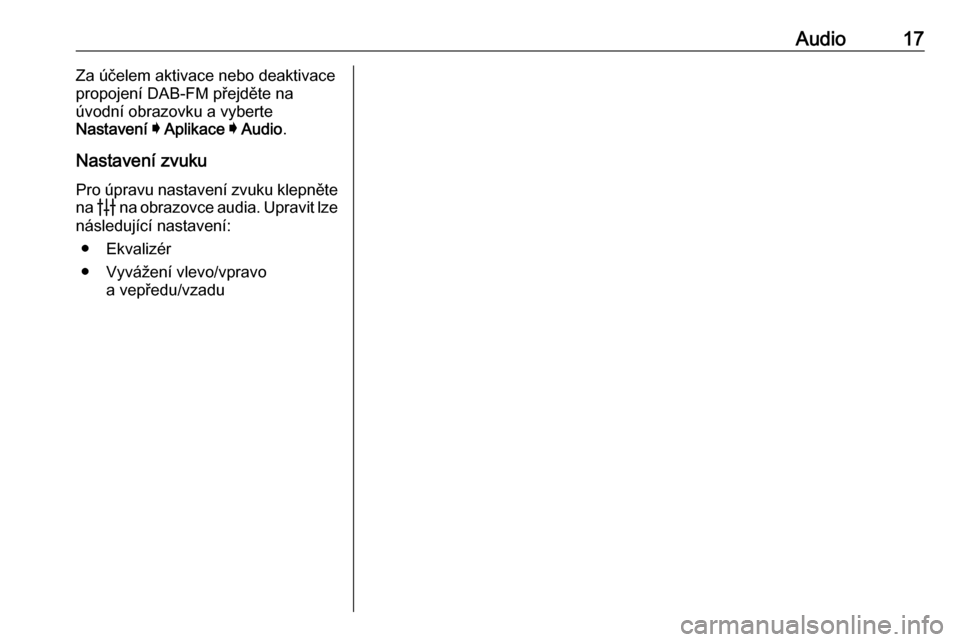
Audio17Za účelem aktivace nebo deaktivace
propojení DAB-FM přejděte na
úvodní obrazovku a vyberte
Nastavení I Aplikace I Audio .
Nastavení zvuku
Pro úpravu nastavení zvuku klepněte na b na obrazovce audia. Upravit lze
následující nastavení:
● Ekvalizér
● Vyvážení vlevo/vpravo a vepředu/vzadu
Page 18 of 91
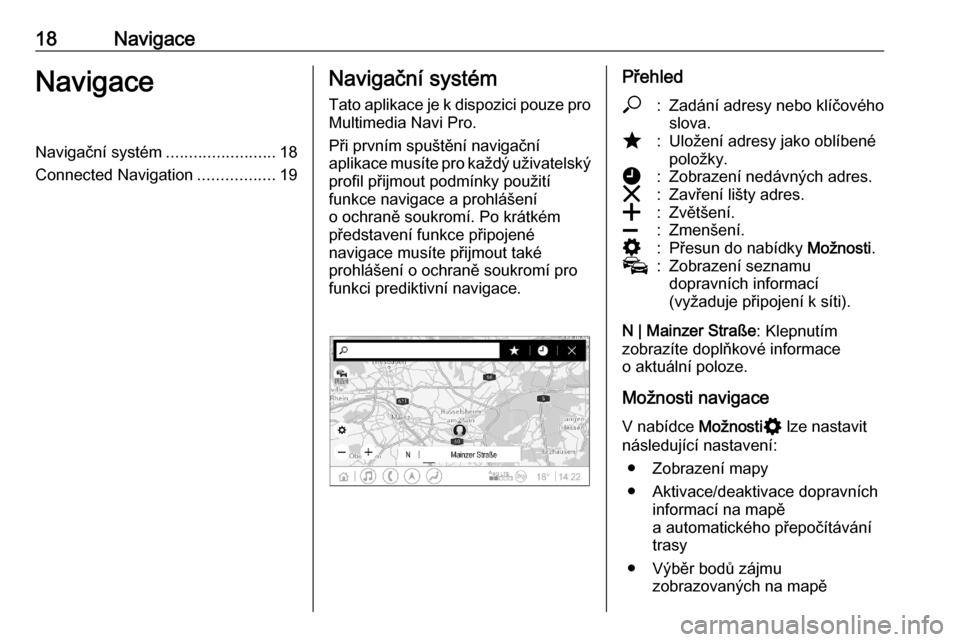
18NavigaceNavigaceNavigační systém........................18
Connected Navigation .................19Navigační systém
Tato aplikace je k dispozici pouze pro
Multimedia Navi Pro.
Při prvním spuštění navigační
aplikace musíte pro každý uživatelský
profil přijmout podmínky použití
funkce navigace a prohlášení
o ochraně soukromí. Po krátkém
představení funkce připojené
navigace musíte přijmout také
prohlášení o ochraně soukromí pro
funkci prediktivní navigace.Přehled*:Zadání adresy nebo klíčového
slova.;:Uložení adresy jako oblíbené
položky.':Zobrazení nedávných adres.&:Zavření lišty adres.g:Zvětšení.h:Zmenšení.%:Přesun do nabídky Možnosti.v:Zobrazení seznamu
dopravních informací
(vyžaduje připojení k síti).
N | Mainzer Straße : Klepnutím
zobrazíte doplňkové informace
o aktuální poloze.
Možnosti navigaceV nabídce Možnosti% lze nastavit
následující nastavení:
● Zobrazení mapy
● Aktivace/deaktivace dopravních informací na mapě
a automatického přepočítávání
trasy
● Výběr bodů zájmu zobrazovaných na mapě
Page 19 of 91
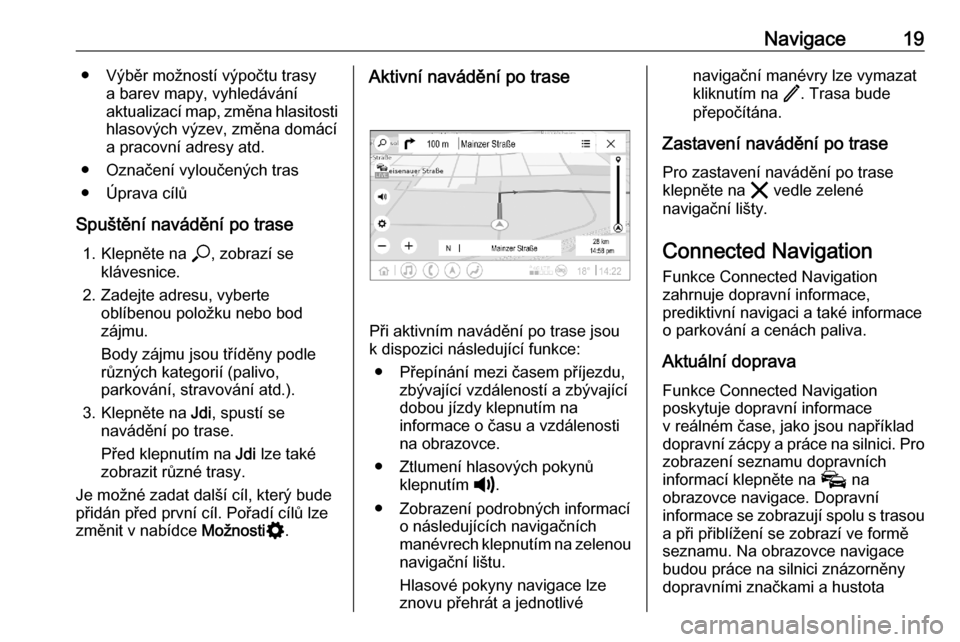
Navigace19● Výběr možností výpočtu trasya barev mapy, vyhledávání
aktualizací map, změna hlasitosti hlasových výzev, změna domácí
a pracovní adresy atd.
● Označení vyloučených tras
● Úprava cílů
Spuštění navádění po trase 1. Klepněte na *, zobrazí se
klávesnice.
2. Zadejte adresu, vyberte oblíbenou položku nebo bod
zájmu.
Body zájmu jsou tříděny podle
různých kategorií (palivo,
parkování, stravování atd.).
3. Klepněte na Jdi, spustí se
navádění po trase.
Před klepnutím na Jdi lze také
zobrazit různé trasy.
Je možné zadat další cíl, který bude
přidán před první cíl. Pořadí cílů lze změnit v nabídce Možnosti%.Aktivní navádění po trase
Při aktivním navádění po trase jsou
k dispozici následující funkce:
● Přepínání mezi časem příjezdu, zbývající vzdáleností a zbývající
dobou jízdy klepnutím na
informace o času a vzdálenosti
na obrazovce.
● Ztlumení hlasových pokynů klepnutím ?.
● Zobrazení podrobných informací o následujících navigačních
manévrech klepnutím na zelenou navigační lištu.
Hlasové pokyny navigace lze
znovu přehrát a jednotlivé
navigační manévry lze vymazat
kliknutím na /. Trasa bude
přepočítána.
Zastavení navádění po trase
Pro zastavení navádění po trase
klepněte na & vedle zelené
navigační lišty.
Connected Navigation
Funkce Connected Navigation
zahrnuje dopravní informace,
prediktivní navigaci a také informace
o parkování a cenách paliva.
Aktuální doprava Funkce Connected Navigation
poskytuje dopravní informace
v reálném čase, jako jsou například dopravní zácpy a práce na silnici. Pro
zobrazení seznamu dopravních
informací klepněte na v na
obrazovce navigace. Dopravní
informace se zobrazují spolu s trasou
a při přiblížení se zobrazí ve formě
seznamu. Na obrazovce navigace
budou práce na silnici znázorněny
dopravními značkami a hustota
Page 20 of 91
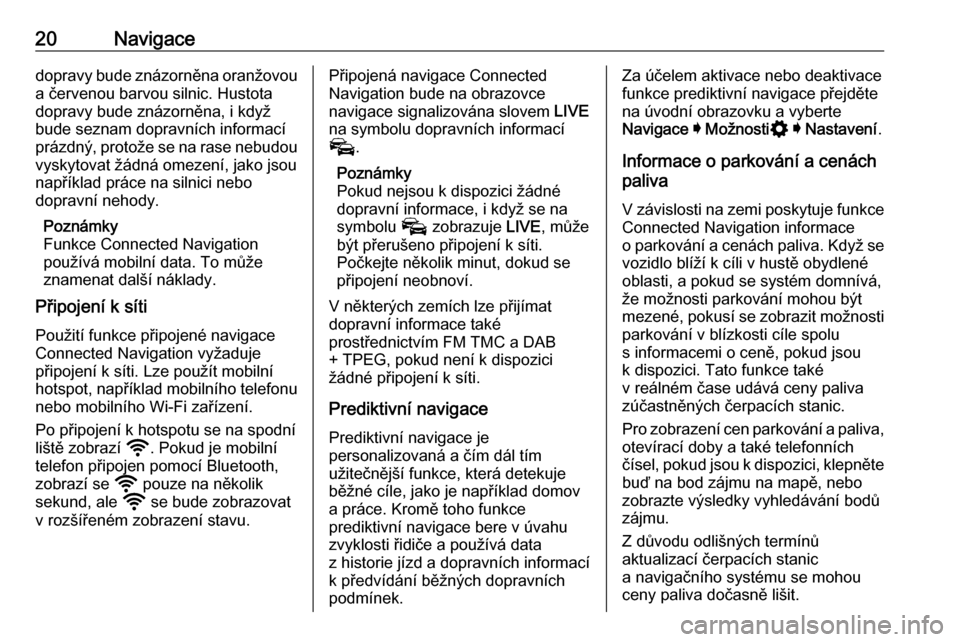
20Navigacedopravy bude znázorněna oranžovoua červenou barvou silnic. Hustota
dopravy bude znázorněna, i když
bude seznam dopravních informací
prázdný, protože se na rase nebudou vyskytovat žádná omezení, jako jsou
například práce na silnici nebo
dopravní nehody.
Poznámky
Funkce Connected Navigation
používá mobilní data. To může
znamenat další náklady.
Připojení k síti
Použití funkce připojené navigace
Connected Navigation vyžaduje
připojení k síti. Lze použít mobilní
hotspot, například mobilního telefonu nebo mobilního Wi-Fi zařízení.
Po připojení k hotspotu se na spodní
liště zobrazí y. Pokud je mobilní
telefon připojen pomocí Bluetooth,
zobrazí se y pouze na několik
sekund, ale y se bude zobrazovat
v rozšířeném zobrazení stavu.Připojená navigace Connected
Navigation bude na obrazovce
navigace signalizována slovem LIVE
na symbolu dopravních informací
v .
Poznámky
Pokud nejsou k dispozici žádné
dopravní informace, i když se na
symbolu v zobrazuje LIVE, může
být přerušeno připojení k síti.
Počkejte několik minut, dokud se
připojení neobnoví.
V některých zemích lze přijímat
dopravní informace také
prostřednictvím FM TMC a DAB
+ TPEG, pokud není k dispozici
žádné připojení k síti.
Prediktivní navigace Prediktivní navigace je
personalizovaná a čím dál tím
užitečnější funkce, která detekuje
běžné cíle, jako je například domov
a práce. Kromě toho funkce
prediktivní navigace bere v úvahu
zvyklosti řidiče a používá data
z historie jízd a dopravních informací
k předvídání běžných dopravních
podmínek.Za účelem aktivace nebo deaktivace
funkce prediktivní navigace přejděte
na úvodní obrazovku a vyberte
Navigace I Možnosti % I Nastavení .
Informace o parkování a cenách
paliva
V závislosti na zemi poskytuje funkce
Connected Navigation informace
o parkování a cenách paliva. Když se vozidlo blíží k cíli v hustě obydlené
oblasti, a pokud se systém domnívá,
že možnosti parkování mohou být
mezené, pokusí se zobrazit možnosti
parkování v blízkosti cíle spolu
s informacemi o ceně, pokud jsou
k dispozici. Tato funkce také
v reálném čase udává ceny paliva
zúčastněných čerpacích stanic.
Pro zobrazení cen parkování a paliva,
otevírací doby a také telefonních
čísel, pokud jsou k dispozici, klepněte buď na bod zájmu na mapě, nebo
zobrazte výsledky vyhledávání bodů
zájmu.
Z důvodu odlišných termínů
aktualizací čerpacích stanic
a navigačního systému se mohou
ceny paliva dočasně lišit.